Jak rychle otevřít dialogové okno Soubor a vložit přílohu v aplikaci Outlook?
Když potřebujeme vložit přílohu do vytvářeného e-mailu, obvykle musíme kliknout na Vložit > Připojit soubor > Procházet tento počítač, aby se otevřelo dialogové okno Vložit soubor, a pak najít a vložit požadovaný soubor. V tomto tutoriálu poskytujeme dva kódy VBA, které vám pomohou snadno otevřít dialogové okno Vložit soubor jediným kliknutím.
Rychle otevřete dialogové okno Soubor pro vložení přílohy pomocí VBA
Následující kódy VBA mohou dosáhnout:
Kód VBA 1: Otevřete výchozí složku Dokumenty v počítači
Kód VBA 2: Otevřete zadanou složku v počítači
Chcete-li to provést, postupujte následovně.
1. Spusťte svůj Outlook a stiskněte Další + F11 klávesy pro otevření Microsoft Visual Basic pro aplikace okno.
2. V Microsoft Visual Basic pro aplikace okno, klepněte na tlačítko Tools > Reference, pak zkontrolujte Microsoft Scripting Runtime pole v Reference – Projekt1 dialogové okno.
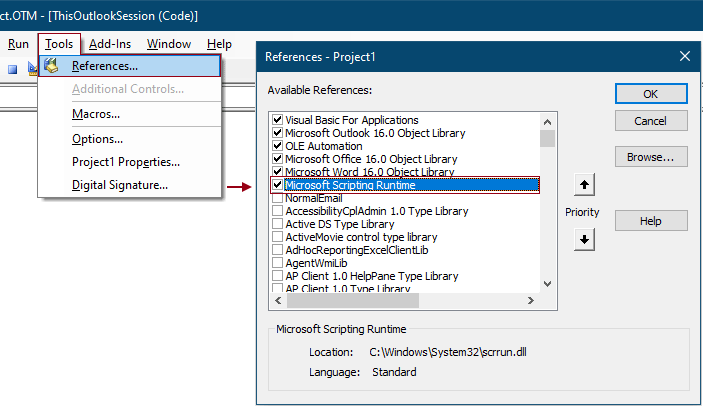
3. cvaknutí Vložit > Modul. Poté zkopírujte jeden z následujících kódů VBA do Modul okno.
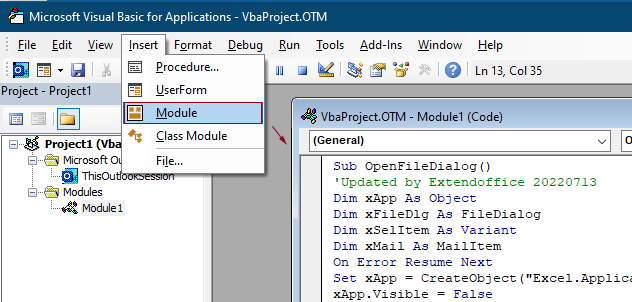
Kód VBA 1: Otevřete výchozí složku Dokumenty v počítači
Sub OpenFileDialog()
'Updated by Extendoffice 20220713
Dim xApp As Object
Dim xFileDlg As FileDialog
Dim xSelItem As Variant
Dim xMail As MailItem
On Error Resume Next
Set xApp = CreateObject("Excel.Application")
xApp.Visible = False
Set xFileDlg = xApp.Application.FileDialog(msoFileDialogFilePicker)
xFileDlg.AllowMultiSelect = True
If xFileDlg.Show = 0 Then Exit Sub
Set xMail = Application.ActiveInspector.currentItem
For Each xSelItem In xFileDlg.SelectedItems
xMail.Attachments.Add xSelItem
Next
xApp.Quit
Set xFileDlg = Nothing
Set xApp = Nothing
End SubKód VBA 2: Otevřete zadanou složku v počítači
Sub OpenCertianFolderDialog()
'Updated by Extendoffice 20220713
Dim xApp As Object
Dim xFileDlg As FileDialog
Dim xSelItem As Variant
Dim xMail As MailItem
On Error Resume Next
Set xApp = CreateObject("Excel.Application")
xApp.Visible = False
Set xFileDlg = xApp.Application.FileDialog(msoFileDialogFilePicker)
xFileDlg.InitialFileName = "C:\Users\Win10x64Test\Desktop\save attachments\" 'Specify the path to the folder you want to open
xFileDlg.AllowMultiSelect = True
If xFileDlg.Show = 0 Then GoTo L1
Set xMail = Application.ActiveInspector.CurrentItem
For Each xSelItem In xFileDlg.SelectedItems
xMail.Attachments.Add xSelItem
Next
L1:
xApp.Quit
Set xFileDlg = Nothing
Set xApp = Nothing
End SubPoznámky:
xFileDlg.InitialFileName = "C:\Users\Win10x64Test\Desktop\uložit přílohy\"
Zadaná složka se pak otevře při každém spuštění tohoto kódu.
4. zmáčkni Další + Q klávesy pro zavření Microsoft Visual Basic pro aplikace okno.
Nyní potřebujete tlačítko ke spuštění makra.
5. cvaknutí Domů > Nový Email vytvořit nový e-mail. V okně zprávy klikněte na Přizpůsobte panel nástrojů Rychlý přístup > Další příkazy.
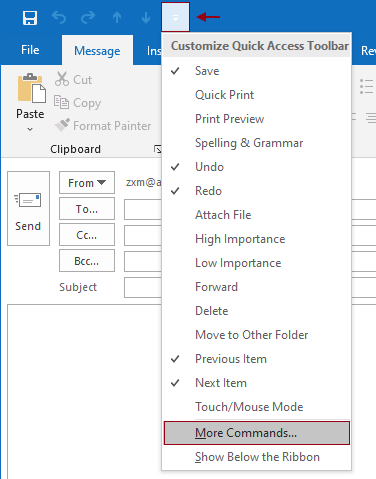
6. V Možnosti aplikace Outlook dialogové okno, musíte nakonfigurovat následujícím způsobem.
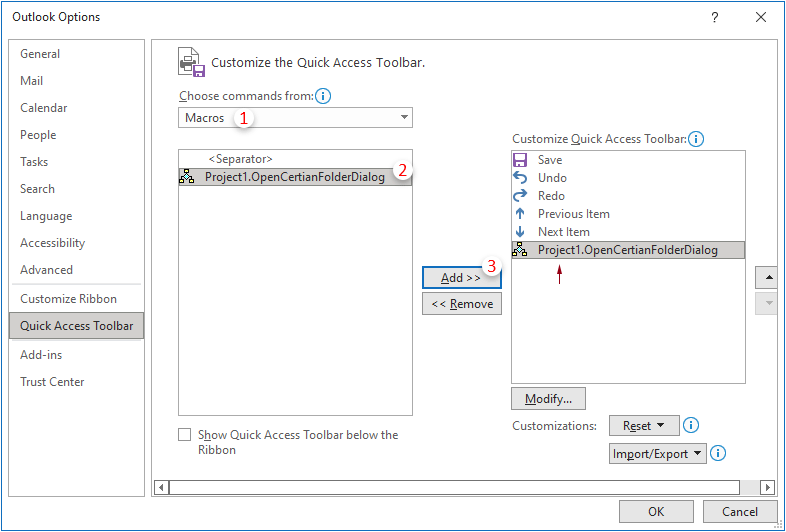
7. Nechte skript vybraný v pravém poli a potom klepněte na Upravit tlačítko. V Tlačítko Upravit v dialogovém okně přiřaďte skriptu nové tlačítko a klikněte OK.
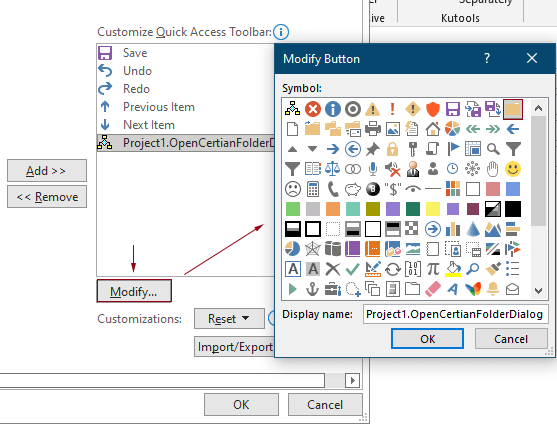
8. cvaknutí OK v Možnosti aplikace Outlook uložte změny.
9. Tlačítko, které jste zadali v kroku 7, se poté přidá do Panel nástrojů Rychlý přístup. Při psaní e-mailu, pokud chcete vložit přílohu, stačí kliknout na toto tlačítko a otevřít Procházet složku a vyberte soubor, který potřebujete vložit.
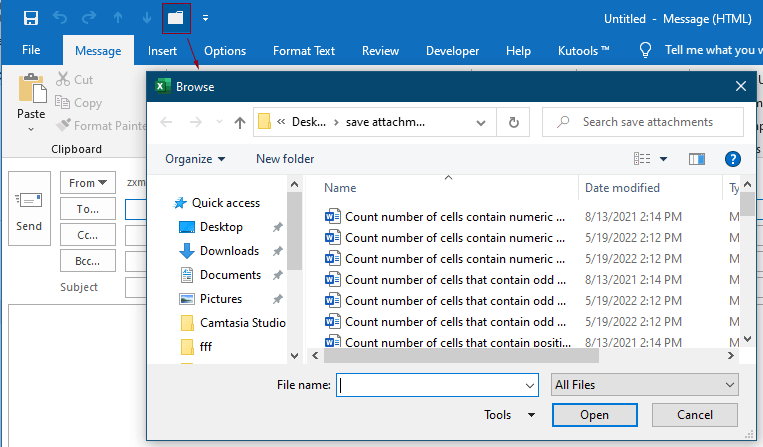
Nejlepší nástroje pro produktivitu v kanceláři
Kutools pro aplikaci Outlook - Více než 100 výkonných funkcí, které doplní váš Outlook
🤖 AI Mail Assistant: Okamžité profesionální e-maily s magií umělé inteligence – jedním kliknutím získáte geniální odpovědi, perfektní tón, vícejazyčné ovládání. Transformujte e-maily bez námahy! ...
???? Automatizace e-mailu: Mimo kancelář (k dispozici pro POP a IMAP) / Naplánujte odesílání e-mailů / Automatická kopie/skrytá kopie podle pravidel při odesílání e-mailu / Automatické přeposílání (pokročilá pravidla) / Automatické přidání pozdravu / Automaticky rozdělte e-maily pro více příjemců na jednotlivé zprávy ...
📨 Email management: Snadné vyvolání e-mailů / Blokujte podvodné e-maily podle předmětů a dalších / Odstranit duplicitní e-maily / pokročilé vyhledávání / Konsolidovat složky ...
📁 Přílohy Pro: Dávkové uložení / Dávkové odpojení / Dávková komprese / Automaticky uložit / Automatické odpojení / Automatické komprimování ...
???? Rozhraní Magic: 😊 Více pěkných a skvělých emotikonů / Zvyšte produktivitu své aplikace Outlook pomocí zobrazení s kartami / Minimalizujte aplikaci Outlook namísto zavírání ...
???? Zázraky na jedno kliknutí: Odpovědět všem s příchozími přílohami / E-maily proti phishingu / 🕘Zobrazit časové pásmo odesílatele ...
👩🏼🤝👩🏻 Kontakty a kalendář: Dávkové přidání kontaktů z vybraných e-mailů / Rozdělit skupinu kontaktů na jednotlivé skupiny / Odeberte připomenutí narozenin ...
Přes 100 Vlastnosti Očekávejte svůj průzkum! Kliknutím sem zobrazíte další informace.

